Excel-Daten in eine Sammlung importieren (copy)
In diesem zweiten Video erfahren Sie, wie Sie eine Sammlungsansicht erstellen können, um alle benötigten Daten anzuzeigen.
Alle Daten, die Sie in meddevo speichern, können einfach exportiert werden und stehen Ihnen jederzeit zur Verfügung.
Um Daten aus einer Sammlung (z.B. Ihre Produktdaten) herunterzuladen, navigieren Sie zu der Sammlung, die Ihre Daten enthält. Ein Download enthält immer alle Informationen, die Sie aktuell in der Übersicht sehen können.
Um die relevanten Informationen in die Sicht zu bringen, klicken Sie auf „Seitenleiste anzeigen“ (1).
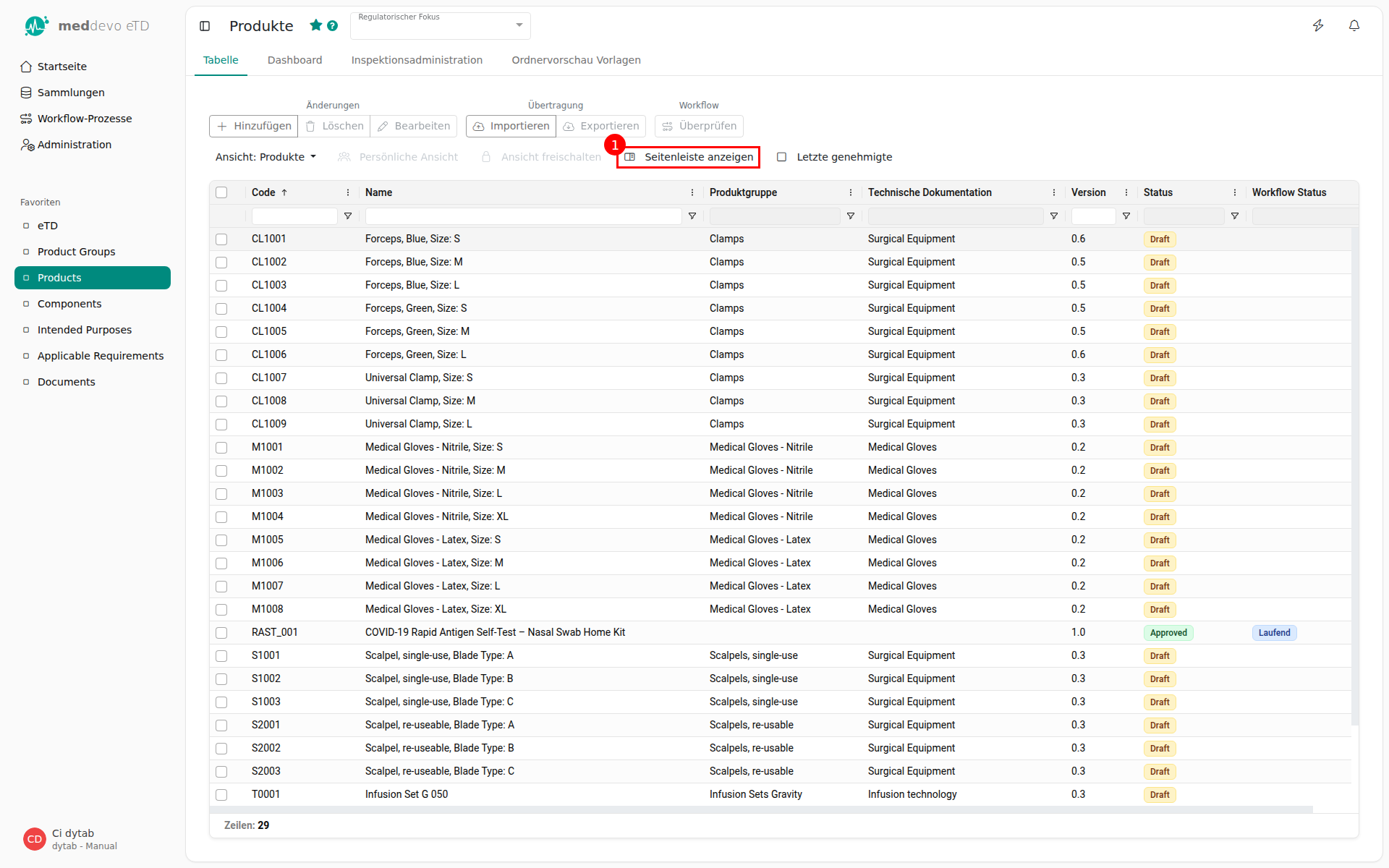
Wählen Sie nun die Informationen aus, die für Sie relevant sind (2). Wenn Sie alles herunterladen möchten, können Sie das erste Kontrollkästchen rechts neben der Suchleiste (3) verwenden, da es automatisch alle Formularfelder zur Ansicht hinzufügt.
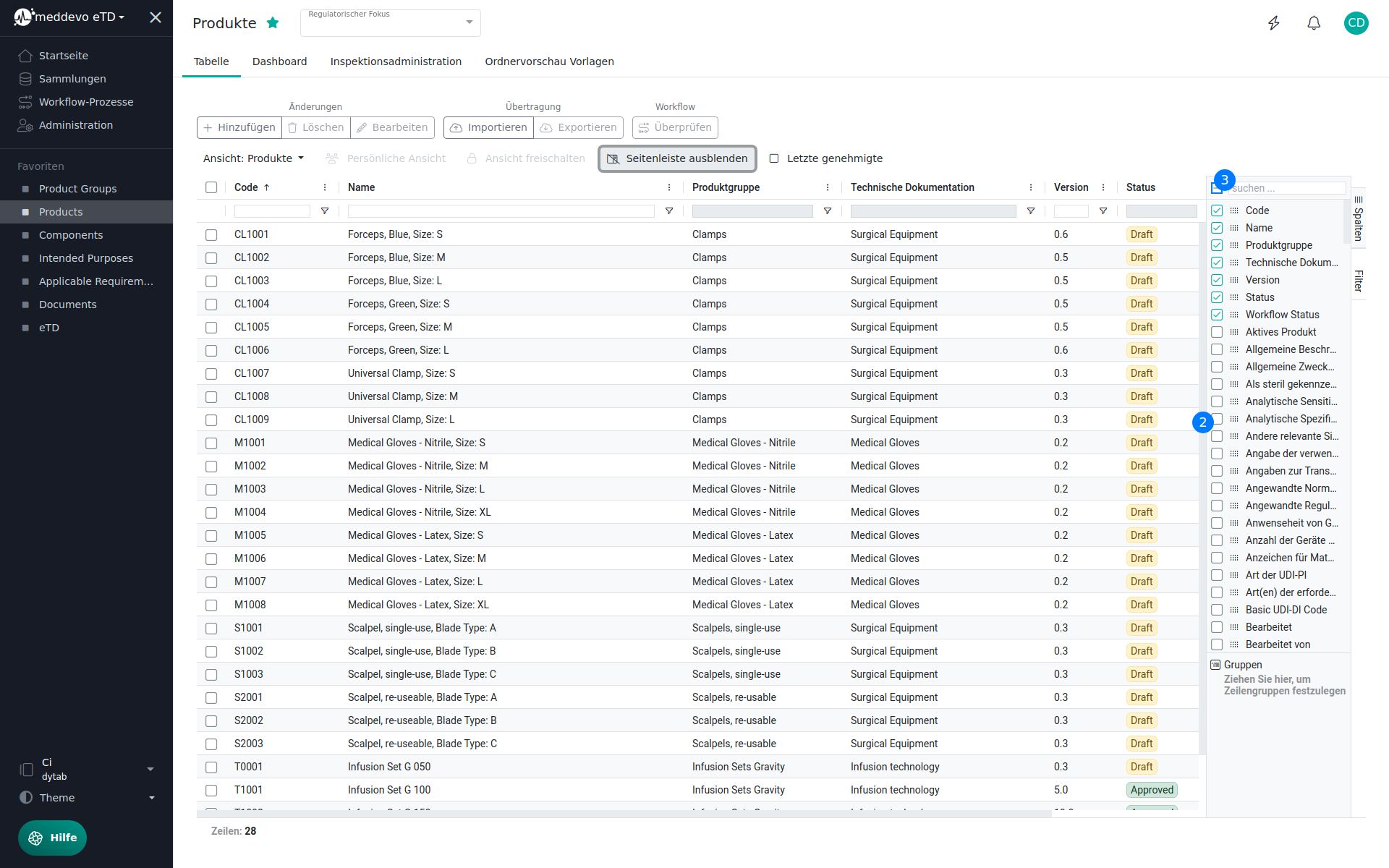
Als nächstes können Sie die Einträge auswählen, die Sie herunterladen möchten (4), oder wieder das Kontrollkästchen neben der Kopfzeile der Ansicht verwenden, um alle Einträge auszuwählen (5).
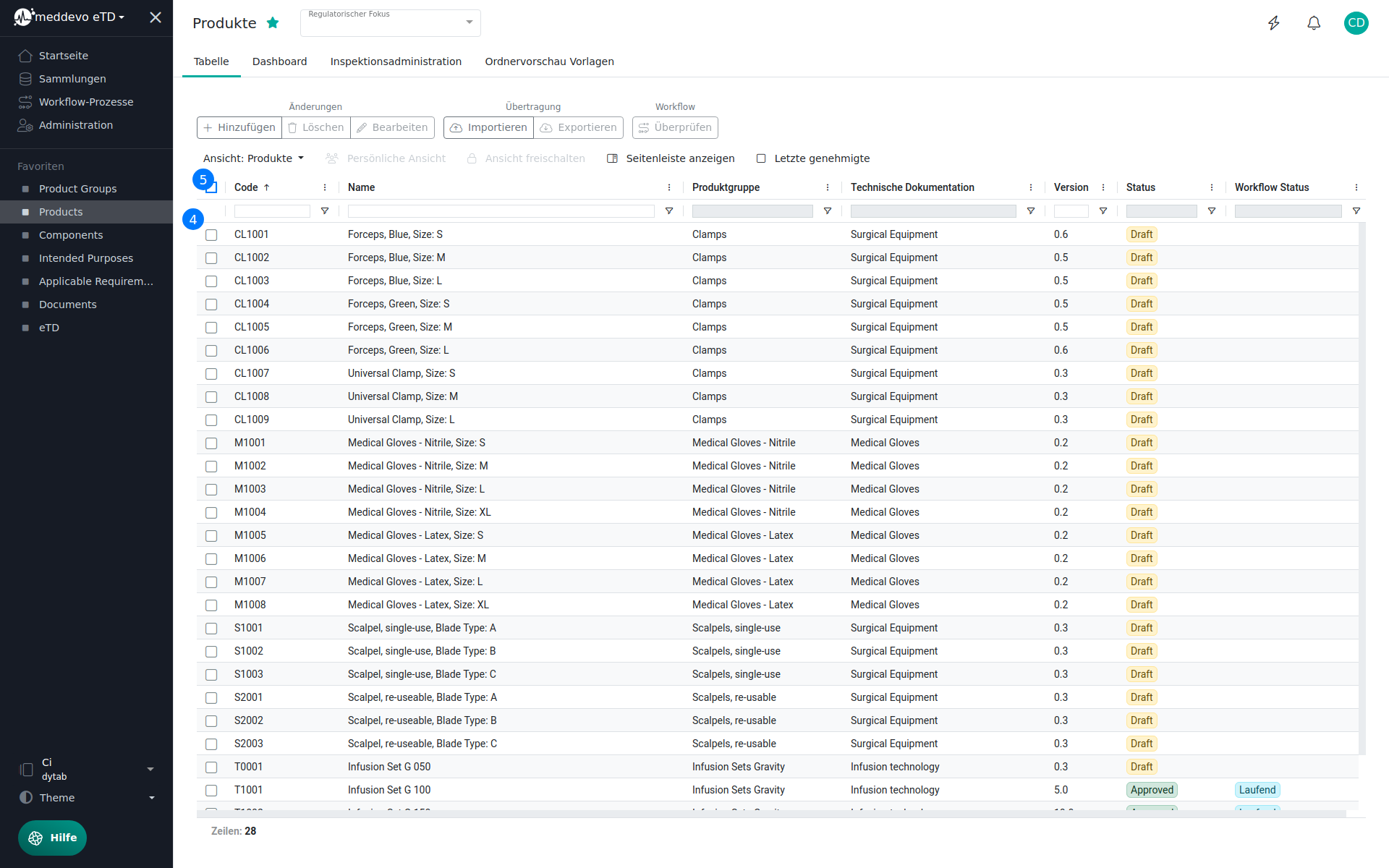
Wenn Sie alle für Sie relevanten Datenpunkte angezeigt und ausgewählt haben, nutzen Sie die Funktion „Exportieren“ im oberen Bereich (6).
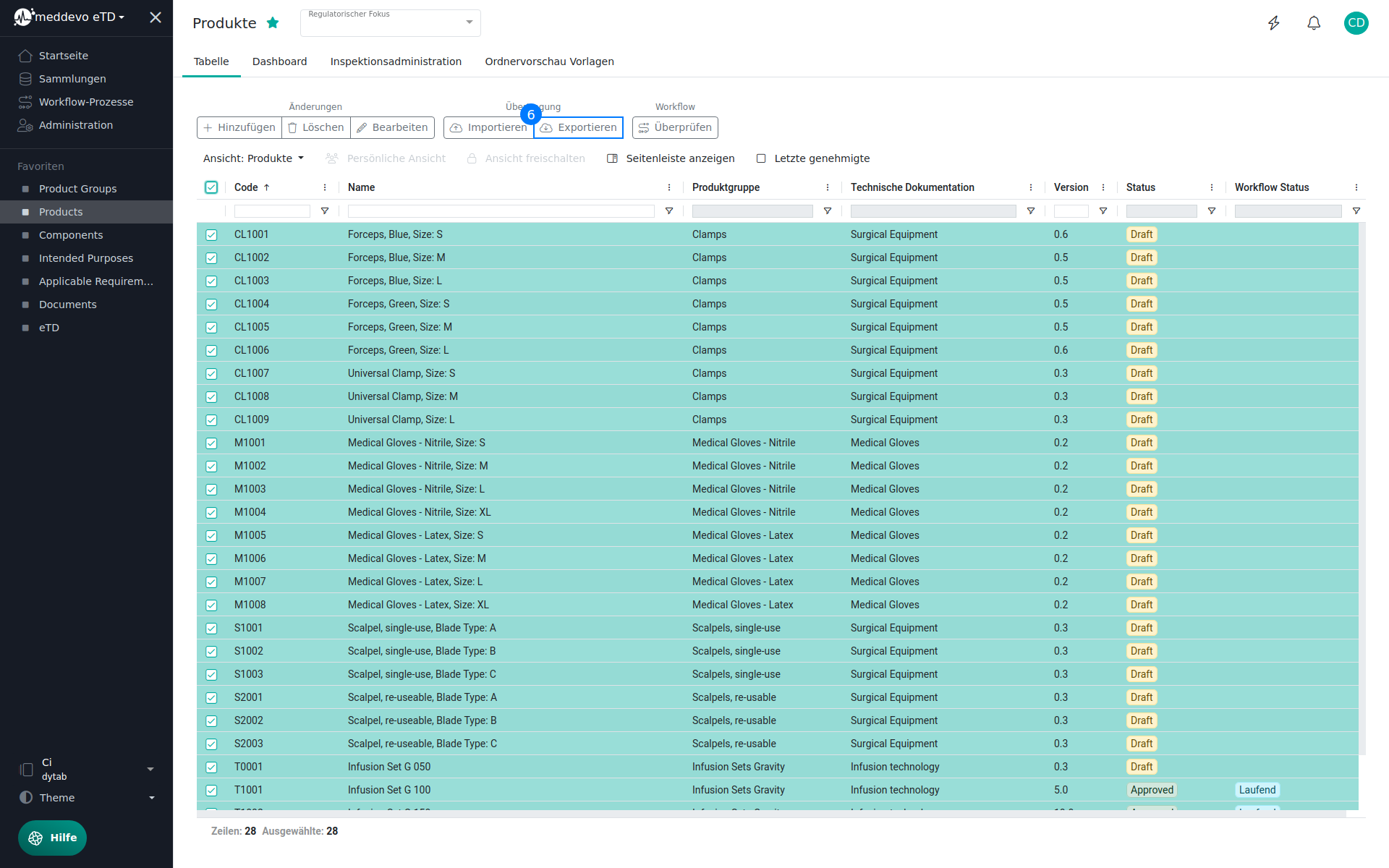
Nun wird ein Download Ihrer Daten gestartet. Je nach Ihrer Internetverbindung und der Datenmenge kann der Download einen Moment dauern. Sie erhalten eine Excel-Datei, die nach der Sammlung benannt ist, in der Sie arbeiten, und die eine strukturierte Darstellung aller Ihrer Daten enthält.
Unterstützende Suchbegriffe:
- Export of Data/Entries
- Excel Export
